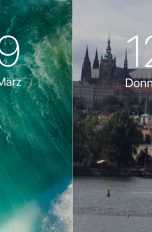Das Smartphone ist dein liebstes Spielzeug. Dementsprechend hast du es personalisiert. Nun ist es deinen Vorlieben entsprechend eingerichtet – zumindest fast. Denn der Sperrbildschirm sieht immer noch so aus, wie er vom Hersteller entworfen wurde. Diesen kannst du bei Android separat nach deinen Wünschen gestalten, auch wenn diese Funktion in den Einstellungen vieler Smartphones gar nicht vorgesehen ist. Wie das dennoch funktioniert und wie du generell das Hintergrundbild änderst, verrät dir dieser Ratgeber.
- Sperrbildschirm bei Android-Smartphones
- Sperrbildschirm in den Smartphone-Einstellungen ändern: Schritt-für-Schritt-Anleitung
- Sperrbildschirm anpassen per App
- Sperrbildschirm deaktivieren
Sperrbildschirm bei Android-Smartphones
Hast du deine Displaysperre eingerichtet, schützt du dein Android-Smartphone durch eine PIN oder alternative Verfahren wie einem Fingerabdruckscan effektiv vor Fremdzugriff. Diesen Sperrbildschirm kannst du personalisieren. Die Vorgehensweise unterscheidet sich bei den verschiedenen Herstellern, die auf das Android-Betriebssystem setzen. So findest du diese Möglichkeit bei aktuellen HTC-Smartphones oder auch bei neueren Samsung-Handys in den Einstellungen. Bei vielen anderen Android-Devices benötigst du spezielle Lockscreen-Apps, mit deren Hilfe du den Sperrbildschirm-Hintergrund ändern kannst. Ohne diese funktioniert das dann nur, wenn du generell ein anderes Hintergrundbild einrichtest. Im Folgenden werden alle Optionen genauer erläutert.
Sperrbildschirm in den Smartphone-Einstellungen ändern: Schritt-für-Schritt-Anleitung
Verfügt dein Smartphone über die Möglichkeit, den Hintergrund der Displaysperre separat zu verändern, gehe wie folgt vor (Anleitung bezieht sich auf das Samsung Galaxy A3 (2017), Abweichungen sind möglich):
- Rufe die Smartphone-Einstellungen auf oder drücke etwas länger auf eine freie Stelle auf deinem Startbildschirm.
- Öffne den Bereich Hintergründe und Themes (alternativ auch Personalisieren).
- Suche dir ein Hintergrundbild aus deiner Galerie aus oder lasse dir vorgefertigte Hintergründe anzeigen, die du dann auswählen kannst.
- Wähle dann im Menü Als Hintergrund festlegen die Option Sperrbildschirm aus.
- Bestätige abschließend durch das Antippen von Als Hintergrund festlegen.
Auf die gleiche Weise änderst du auch das Hintergrundbild des Startbildschirms. Der einzige Unterschied besteht darin, in Schritt 4 nicht die Option Sperrbildschirm auszuwählen, sondern entweder Startbildschirm oder Start- und Sperrbildschirm.
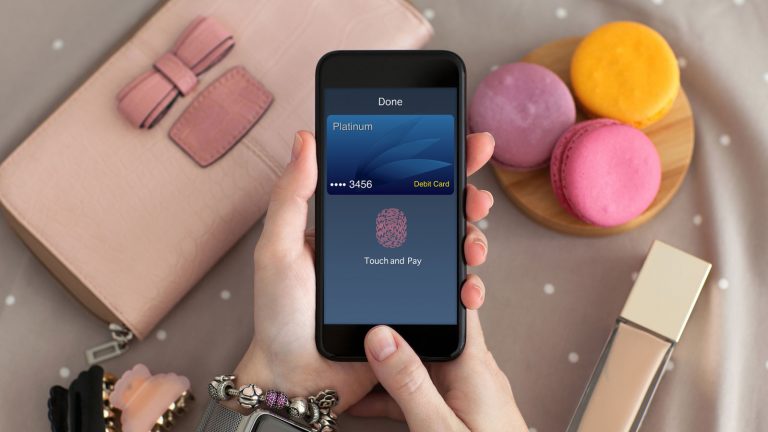
Sperrbildschirm anpassen per App
Sollte die oben beschriebene Option auf deinem Android-Smartphone nicht auftauchen, lässt sich der Android-Sperrbildschirm nicht ohne fremde Hilfe separat ändern. Es gibt jedoch eine Reihe von Lockscreen-Apps, mit deren Unterstützung du diese Einstellung vornehmen kannst. Die Apps bringen nicht nur eine Änderung des Looks mit sich, sondern bieten zudem eine Reihe von zusätzlichen Features.
Sperrbildschirm bei Windows 10 ändern
Auch auf deinem Windows-PC hast du die Möglichkeit, einen Sperrbildschirm einzurichten, um nicht jedem den Zugang zu deinem Computer zu gewähren. Auch diesen kannst du ähnlich wie beim Smartphone individuell gestalten. Das funktioniert wie folgt:
- Öffne die Einstellungen auf deinem Rechner. Das geht am schnellsten mit der Tastenkombination Windows + I.
- Klicke auf Personalisierung und dann auf Sperrbildschirm.
- Klicke in der Auswahlliste unter Hintergrund auf Bild.
- Entweder wählst du nun ein vorgefertigtes Bild aus der Liste aus oder klickst auf Durchsuchen und wählst ein Bild aus, das sich auf deinem Windows-PC befindet.
- Mit Bild auswählen übernimmst du das Foto für deinen Sperrbildschirm.
Neben zahlreichen Hintergrundbildern und Designs verspricht die App CM Locker, den Nutzer automatisch mit der Kamera aufzunehmen, sollte dieser das Passwort falsch eingeben. Auf diese Weise kann ein möglicher Smartphone-Schnüffler leichter ausfindig gemacht werden. Und die App Echo Lock-Screen merkt sich die Vorlieben eines jeden Nutzers für wichtige Benachrichtigungen und öffnet diese auf Wunsch selbstständig. Zudem ist der Zugriff auf viele Programme direkt vom Sperrbildschirm aus möglich. Einen detaillierten Überblick über mehrere Lockscreen-Apps findest du im Ratgeber “Android: 7 Apps für den Sperrbildschirm”.
Sperrbildschirm deaktivieren
Wenn du auf einen Sperrbildschirm verzichten willst und keine Angst vor Fremdzugriff auf dein Smartphone hast, kannst du die Funktion auch deaktivieren. Gehe bei Android dafür wie folgt vor:
- Gehe in die Einstellungen deines Handys und tippe auf Gerätesicherheit.
- Wähle die Option Sperrbildschirmtyp aus und gebe dein Passwort ein, das du zum Beispiel eingeben musst, wenn du dein Smartphone neu einschaltest.
- Tippe nun auf die Option Streichen. Im Anschluss wirst du unter Umständen noch gefragt, ob du deine gespeicherten Fingerabdrücke entfernen möchtest. Dies wird aus Sicherheitsgründen empfohlen.

Handy personalisieren durch individuellen Sperrbildschirm
Hast du eine Display-Sperre auf deinem Smartphone eingerichtet, kannst du den Hintergrund des Sperrbildschirms ohne großen Aufwand individuell gestalten. Egal ob ein Foto aus deiner Galerie oder ein vorgefertigtes Design – deiner Kreativität sind keine Grenzen gesetzt. Entweder verbirgt sich die Möglichkeit in den Einstellungen deines Handys, oder du lädst dir einfach schnell eine App herunter, die dir noch zusätzliche Features für deinen Sperrbildschirm bietet.
Disclaimer Die OTTO (GmbH & Co KG) übernimmt keine Gewähr für die Richtigkeit, Aktualität, Vollständigkeit, Wirksamkeit und Unbedenklichkeit der auf updated.de zur Verfügung gestellten Informationen und Empfehlungen. Es wird ausdrücklich darauf hingewiesen, dass die offiziellen Herstellervorgaben vorrangig vor allen anderen Informationen und Empfehlungen zu beachten sind und nur diese eine sichere und ordnungsgemäße Nutzung der jeweiligen Kaufgegenstände gewährleisten können.